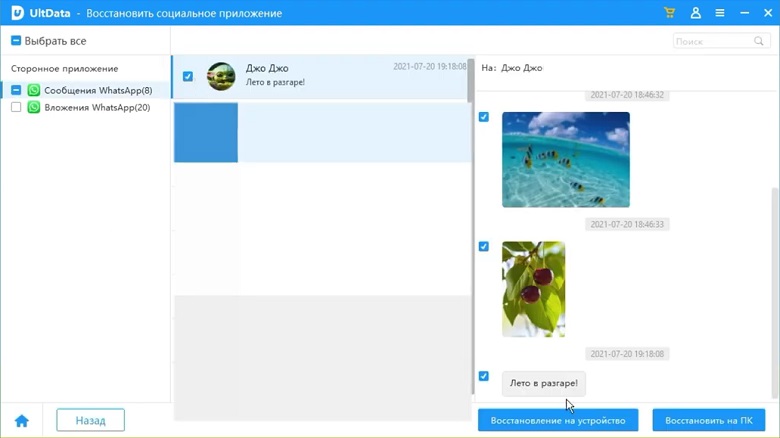Как сделать групповые чаты на iPhone? Все, что вы должны знать об этом
Если вы когда-нибудь задавались вопросом, как создать групповой текст на iPhone, вы, возможно, поняли, что вы этого не знаете. Потому что в сообщении нет четкой кнопки с надписью "Создать новый групповой чат". Вместо этого вы должны выполнить некоторые конкретные шаги, чтобы сделать это.
В этой статье мы углубимся в эту тему. Наряду с объяснением того, как создать новый групповой чат, мы также обсудим, как вы можете отредактировать существующий групповой чат, чтобы изменить его название и добавить в него больше людей.
- Часть 1: Как сделать групповые чаты на iPhone
- Часть 2: Как назвать групповой чат на iPhone
- Часть З: Как добавить кого-то в групповой чат на iPhone
- Дополнительный совет: Случайно удалили групповые текстовые сообщения на iPhone? Используйте Tenorshare UltData для восстановления
Часть 1: Как сделать групповые чаты на iPhone
Если вы никогда раньше не создавали групповой чат в Message и вам интересно, как создать групповой текст на iPhone, этот раздел поможет вам.
Прежде чем начать, убедитесь, что у вас есть активное подключение к Интернету и на вашем устройстве включен iMessage.
Вот как сделать групповой чат на iMessage.
- Откройте приложение "Сообщение". Коснитесь значка "Создать новое сообщение" в правом верхнем углу.
В разделе "Для" выберите все контакты, которые хотите добавить в новый групповой чат.

- Напишите сообщение в нижнем текстовом поле. Нажмите кнопку отправки.
- Групповой чат создан.
Часть 2: Как назвать групповой чат на iPhone
Конечно, групповые чаты неинтересны без названия группы и фотографии. Если вам интересно, как настроить групповой текст на iPhone, в том числе задать для него имя и групповое фото, данный раздел для вас.
- Открыть сообщение. Откройте групповой чат, которому хотите присвоить имя. Если чат еще не создан, создайте его, выполнив шаги, указанные в предыдущем разделе.
Коснитесь названия группового чата вверху.

- Выберите в меню "Изменить имя и фотографию".
- В разделе "Введите имя группы" напишите новое имя для группы. Вы также можете выбрать новую фотографию для группового чата на этом экране.
- Нажмите "Готово" в правом верхнем углу.
Часть З: Как добавить кого-то в групповой чат на iPhone
Если вам интересно, как добавить людей в групповой чат iPhone, этот раздел поможет вам. Добавлять людей в существующий групповой чат Message или iMessage очень просто. Вам просто нужно выполнить несколько шагов.
Вот как добавить кого-то в групповой чат iPhone.
- Открыть сообщение. Откройте групповой чат, в который вы хотите добавить новых людей.
- Коснитесь названия группового чата вверху..
- Коснитесь ярлыка с указанием количества участников в текущей группе. Если в группе 3 человека, то должно быть написано "3 человека".
Нажмите "Добавить контакт". Выберите контакты, которые хотите добавить в групповой чат, затем нажмите "Готово" в правом верхнем углу. Нажмите "Готово" еще раз, чтобы закрыть настройки группового чата.

Новые участники добавлены в групповой чат.
Дополнительный совет: Случайно удалили групповые текстовые сообщения на iPhone? Используйте Tenorshare UltData для восстановления
Потеря ваших чатов - одно из самых ошеломляющих чувств на свете. Если у вас были какие-то важные чаты в истории ваших сообщений, и вы случайно удалили их, возможно, вы сейчас паникуете.
Но не волнуйся, есть решение проблемы, и оно называется Tenorshare UltData. С помощью Tenorshare UltData вы можете восстановить почти все виды данных, случайно удаленных с вашего iPhone. Будь это фотографии, сообщения, контакты, напоминания, заметки, или что-нибудь еще, UltData может восстановить их.
Дайте ему шанс прямо сейчас!
Загрузите и установите Tenorshare UltData. Откройте UltData и подключите iPhone к компьютеру с помощью кабеля Lightning-USB. Нажмите "Доверять этому компьютеру" на экране iPhone, если вы впервые подключаете его к этому компьютеру. В главном интерфейсе UltData нажмите "Восстановить данные с устройств iOS".

UltData скажет вам, какие данные вы можете восстановить с вашего iPhone. Мы пытаемся восстановить сообщения в нашем случае, отметьте Сообщения. Щелкните "Сканировать".

Затем вы можете просмотреть все ваши удаленные сообщения на UltData. Выберите сообщения, которые вы хотите восстановить, затем выберите "Восстановить на ПК". Все ваши сообщения будут восстановлены обратно на ваш компьютер в ближайшее время.

Заключение
Если вы пользуетесь iPhone, но не знаете, как создать групповое сообщение на iPhone, эта статья ответила на все ваши вопросы. Мы обсудили, как можно создать новые групповые чаты, назвать их и добавить в них больше людей.
Кроме того, мы также обсудили, как вы можете восстановить удаленные сообщения с вашего iPhone с помощью Tenorshare UltData. UltData — это универсальное средство для восстановления всех видов потерянных данных с устройств iOS.
Выскажите своё мнение
Оставить комментарий
Оставьте свой отзыв о статьях Tenorshare

Tenorshare UltData
Лучшее программное обеспечение для восстановления данных iPhone
Высочайшая скорость восстановления данных